中文版Photoshop CC完全自學一本通 ( 簡體 字) |
| 作者:張曉景 | 類別:1. -> 圖形圖像、網頁製作 -> Photoshop |
| 譯者: |
| 出版社:電子工業出版社 |  3dWoo書號: 39757 3dWoo書號: 39757
詢問書籍請說出此書號!【缺書】
NT售價: 495 元 |
| 出版日:10/1/2014 |
| 頁數:484 |
| 光碟數:1 (含視頻教學) |
|
站長推薦:      |
| 印刷:全彩印刷 | 語系: ( 簡體 版 ) |
| |
加入購物車  │加到我的最愛 │加到我的最愛
(請先登入會員) |
| ISBN:9787121236518 |
| 作者序 | 譯者序 | 前言 | 內容簡介 | 目錄 | 序 |
| (簡體書上所述之下載連結耗時費功, 恕不適用在台灣, 若讀者需要請自行嘗試, 恕不保證) |
| 作者序: |
| 譯者序: |
前言:Photoshop CC是Adobe公司推出的一款專業的圖像編輯軟件,與之前的Photoshop CS6版本相比,增加了許多新的功能,改善了軟件的易用性,它非凡的繪畫效果,智能選區技術的提高,徹底變換圖像區域的操控變形工具,以及它的內容識別填充和修復技術,讓人更是在不經意中達到足以驚奇的效果,無論是在國內還是在國外,它都是一款備受矚目的圖像處理軟件。
本書章節及內容安排本書從實用的角度出發,全面、系統地講解了Photoshop CC的各項功能和使用方法,書中內容基本上涵蓋了Photoshop CC的全部工具和重要的功能,并運用多個精彩實例貫穿于整個講解過程,操作一目了然,語言通俗易懂,適合讀者自學。
本書共分為24章,各章的主要內容如下:
第1章,講解了學習Photoshop CC相關的入門知識,包括Photoshop的行業應用、安裝和啟動、新增功能介紹及工作界面的介紹等。
第2章,講解Photoshop CC的優化和設置方法,主要介紹了通過設置首選項優化Photoshop操作的方法,同時講解了輔助工具、對齊和預設管理器的應用。
第3章,從軟件的基本操作入手,來介紹Photoshop CC的一些基本操作,如:新建、打開、存儲文件,查看圖像的基本工具、修改圖像大小、修改畫布大小、還原與恢復等操作。
第4章,主要針對選區的用途、選區的操作和編輯方法進行了介紹,并對創建選區、存儲選區和載入選區的方法進行詳細講解。
第5章,系統地對顏色的相關知識以及Photoshop中圖像的各種顏色模式之間的轉換關系進行講解,包括各對話框的操作方法等。
第6章,介紹繪圖工具與變換圖像的操作,包括“混合器畫筆工具”、“操控變形”、變換圖像、旋轉與縮放圖像和扭曲圖像等。
第7章,對修飾與潤色圖像的工具進行詳細介紹,內容識別這一強大功能,可以輕松地對圖像進行修飾操作。
第8章,主要講解在Photoshop中如何繪制、編輯及輸出路徑,系統地介紹了各種矢量工具與路徑的使用方法和基本操作。
第9章,講解圖層的創建、圖層的編輯,以及如何使用圖層組等應用技巧。
第10章,主要講解如何設置圖層的混合效果,系統地對多種“圖層樣式”、“填充和調整圖層”、圖層的“混合模式”及“智能對象”進行介紹。
第11章,從介紹蒙版的基本概念著手,再到蒙版的分類、創建方法以及蒙版在設計中的應用,讓讀者循序漸進地領會蒙版的強大功能。
第12章,系統地對Photoshop中各種基本的調色命令進行介紹,從如何查看圖像的色彩開始,逐一講解了“調整”命令子菜單中各命令的功能。
第13章,主要向讀者介紹有關通道的相關基礎知識和創建通道的4種方法,并且通過多個實例向讀者講解通道在圖像處理和設計方面的應用和技巧。
第14章,主要學習Photoshop CC中文本處理方面的知識,包括文字的輸入和編輯的方法,講解了字符和段落屬性,以及樣式的使用。
第15章,主要講解動作的基本功能、動作的建立和使用、批處理命令,以及如何使用自動化處理命令提升處理圖像的效果以及工作效率。
第16章,針對Photoshop CC中的3D功能進行了詳細的介紹,包括如何創建并綜合應用3D圖層,如何在3D面板中設置模型的網格、材質和光源的方法等進行了講解。
第17章,主要講解如何利用“切片工具”創建切片,利用“存儲為Web和設備所用格式”命令設置輸出Web圖像,以及如何在Photoshop中制作GIF動畫、簡單編輯視頻等。
第18章,分別介紹了Photoshop CC中濾鏡的使用方法和技巧,包括特殊濾鏡、內置濾鏡和外掛濾鏡。同時針對新增濾鏡進行了著重講解。
第19章,主要講解了圖像的分析、打印與輸出操作。
第20章,通過案例講解Photoshop創建視覺特效圖像的方法,包括長頸鹿熨燙衣服和冰封的惡魔2個案例。
第21章,通過3個案例,學習Photoshop處理數碼照片的方法和技巧。分別完成人物面部細致磨皮、打造夢幻藍色婚紗照和空靈的森林女孩效果3個案例。
第22章,通過2個案例,學習Photoshop在平面設計中的運用。分別完成斑駁的古銅文字制作和通信服務海報制作2個案例。
第23章,通過2個案例,學習Photoshop在網頁設計中的應用。分別完成網頁按鈕制作和餐飲類網站制作2個案例。
第24章,通過2個案例,學習Photoshop在紋理創建和質感表現中的應用。分別完成金屬質感圖標制作和皮革質感牛仔帽制作2個案例。
本書特點
結構編排合理,內容全面,特別是新增功能部分,都以特殊的方式進行標注,方便讀者查找。本書實例豐富,圖文并茂,并在每一章中為讀者提供了專家支招的分析,并在每章中都為讀者提供一個舉一反三的案例,供讀者測驗學習成果。
本書配套光盤中提供了書中實例源文件、素材和相關的視頻教程。
本書版式結構說明本書采用豐富多彩的講解方式,以便讀者可以快速理解掌握。讀者可以通過“應用案例”、“提示”、“參數”、“新增功能”等項目進行學習,簡要介紹如下。
關于本書作者本書由張曉景執筆,另外李曉斌、暢利紅、楊陽、劉強、賀春香、賈勇、羅廷蘭、黃尚智、劉釗、陶瑪麗、衣波、張國勇、王權、王明等也參與了部分編寫工作。由于時間倉促,書中難免有錯誤和疏漏之處,希望廣大讀者朋友批評、指正,我們一定會全力改進,在以后的工作中加強和提高。
編 著 者 |
內容簡介:本書從實用的角度出發,全面、系統地講解了Photoshop CC的各項功能和使用方法。書中內容基本涵蓋了Photoshop CC的工具和重要的功能,并將多個精彩實例貫穿于全書講解的過程,操作一目了然,語言通俗易懂,使讀者很容易達到自學的效果。
本書配套光盤中提供了書中實例源文件、素材和相關的視頻教程。部分素材因相關規定未放入光盤中,請讀者自行登錄http://pan.baidu.com/s/1ntHnjiL(密碼: hr3k)下載。 |
目錄:第1章 熟悉Photoshop CC ······· 1
1.1 關于Adobe Photoshop ·1
1.2 Photoshop的行業應用 ·1
1.2.1 平面廣告設計 ············1
1.2.2 數碼照片 ··········2
1.2.3 網頁設計 ··········2
1.2.4 插畫設計 ··········2
1.2.5 效果圖后期調整 ········2
1.2.6 界面設計 ··········3
1.3 數字化圖像基礎 ·3
1.3.1 位圖圖像 ··········3
1.3.2 矢量圖像 ··········3
1.3.3 分辨率 ··············3
1.4 Photoshop CC的安裝與啟動 ·4
1.4.1 應用案例——安裝Photoshop CC·4
1.4.2 啟動Photoshop CC ····5
1.5 Photoshop CC的新增功能 ·····5
1.6 Photoshop CC的操作界面 ······7
1.6.1 菜單欄 ··············8
1.6.2 工具選項欄 ······8
1.6.3 工具箱 ··············9
1.6.4 面板 ················10
1.6.5 圖像文檔窗口 ·········· 11
1.6.6 狀態欄 ············12
1.7 使用Adobe幫助資源 ··13
1.8 圖像的查看 ······14
1.8.1 使用專家模式 ··········14
1.8.2 在多窗口中查看圖像 ········14
1.8.3 使用“縮放工具” ····15
1.8.4 使用“抓手工具” ····15
1.8.5 使用“旋轉視圖工具” ················16
1.8.6 使用“導航器”面板 ········16
1.9 使用預設工作區 ·········17
1.9.1 旋轉預設工作區 ······17
1.9.2 應用案例——自定義操作快捷鍵 ·········17
1.10 擴展功能 ·········18
1.10.1 關于“Kuler”面板 ·········18
1.10.2 應用案例——使用Kuler 創建主題 ····18
1.11 專家支招 ·········19
1.11.1 Photoshop 的同類軟件 ···············19
1.11.2 如何獲得Adobe Photoshop CC 軟件 ··19
1.12 總結擴展 ·········19
1.12.1 本章小結 ······19
1.12.2 舉一反三——卸載Photoshop CC·······20
第2章 Photoshop CC的優化與設置 ········· 21
2.1 系統設置與優化調整 ···21
2.1.1 界面設置 ········21
2.1.2 文件處理設置 ··········22
2.1.3 性能設置 ········23
2.1.4 單位與標尺設置 ······24
2.1.5 參考線、網格和切片設置 ··········24
2.1.6 增效工具設置 ··········24
2.1.7 3D ·········24
2.2 圖像編輯的輔助操作 ···25
2.2.1 標尺 ················25
應用案例——使用標尺輔助定位 ········25
2.2.2 應用案例——使用參考線 ···········26
2.2.3 應用案例—— 使用智能參考線 ··27
2.2.4 網格 ················28
2.2.5 使用注釋 ········28
2.3 使用對齊 ···········28
2.4 顯示和隱藏額外內容 ···29
2.5 使用“預設管理器” ···29
2.5.1 預設管理器 ····30
2.5.2 Adobe PDF 預設 ·······30
2.5.3 遷移預設、導出/ 導入預設 ·······30
2.6 專家支招 ···········31
2.6.1 如何提高Photoshop 的運行速度 ·········31
2.6.2 輔助線轉換 ····31
2.7 總結擴展 ···········31
2.7.1 本章小結 ········31
2.7.2 舉一反三——使用輔助線定義圖像出血 ·······31
第3章 Photoshop CC的基本操作 ··· 32
3.1 新建文件 ···········32
3.1.1 新建空白文件 ··········32
3.1.2 應用案例——新建一個A4 大小文件 ··33
3.2 打開文件 ···········33
3.2.1 常規的打開方法 ······34
3.2.2 使用“打開為”命令打開文件 ··34
3.2.3 打開最近打開過的文件 ··············34
3.2.4 打開為智能對象 ······35
3.3 存儲文件 ···········35
3.3.1 使用“存儲”命令 ··35
3.3.2 使用“存儲為”命令 ········35
3.3.3 圖像的存儲格式 ······36
3.4 置入文件 ···········37
應用案例——置入EPS 文件 ·····37
3.5 導入和導出文件 37
3.6 關閉文件 ···········37
3.7 修改圖像大小 ····38
應用案例——修改圖像的尺寸 ···········39
3.8 修改畫布大小 ····39
3.8.1 修改畫布大小 ··········39
3.8.2 顯示畫布外全部對象 ········40
3.8.3 應用案例——拼合網站截圖 ·······40
3.8.4 旋轉畫布 ········41
3.9 裁剪圖像 ···········41
3.9.1 了解“裁剪工具” ····41
3.9.2 應用案例——使用金色螺線裁切 ·········43
3.9.3 了解“透視裁剪工具” ················44
3.9.4 應用案例——裁剪拉直圖像 ·······44
3.9.5 應用案例——裁剪透視圖像 ·······45
3.10 使用“裁剪”和“裁切”命令 ·······45
3.11 裁剪并修齊照片 ········46
應用案例——裁剪并修齊照片 ············46
3.12 圖像的復制與粘貼 ·····47
3.12.1 復制文檔 ······47
3.12.2 拷貝和粘貼 ············47
3.12.3 合并拷貝和選擇性粘貼 ············47
3.12.4 剪切圖像和清除圖像 ················48
3.13 變換圖像 ·········48
3.13.1 移動圖像 ······48
應用案例——在不同文檔間移動圖像 49
3.13.2 變換圖像 ······50
3.13.3 縮放和旋轉圖像 ····50
應用案例——使用再次變換制作圖形 51
3.13.4 斜切與扭曲圖像 ····51
應用案例—— 扭曲變換制作廣告牌 ···51
3.13.5 變換選區內圖像 ····52
3.13.6 使用“變形” ··········52
應用案例——使用“變形工具”制作飄逸長裙 ····53
3.14 使用“操控變形” ·····53
應用案例——使用“操控變形”改變大象的鼻子 54
3.15 內容識別比例 ··55
應用案例——保護內容識別比例 ········55
3.16 還原與恢復操作 ········56
3.16.1 還原與重做 ···
·········56
3.16.2 前進一步與后退一步 ················56
3.16.3 恢復 ··············56
3.16.4 恢復文件 ······56
3.17 使用“歷史記錄”面板還原操作 ···57
3.17.1 應用案例——使用“歷史記錄”面板 ·········57
3.17.2 刪除快照 ······58
3.17.3 創建非線性歷史記錄 ················58
3.18 優化操作 ·········58
3.18.1 清理內存 ······58
3.18.2 優化暫存盤 ············59
3.19 專家支招 ·········59
3.19.1 操作中靈活使用快捷鍵 ············59
3.19.2 如何減少復制操作占用的內存 59
3.20 總結擴展 ·········59
3.20.1 本章小結 ······59
3.20.2 舉一反三——制作標準證件照 ·60
第4章 創建選區實現摳圖····· 61
4.1 創建規則形狀選區 ·······61
4.1.1 矩形選框工具 ··········61
應用案例——為圖像添加邊框 ············62
4.1.2 橢圓選框工具 ··········63
4.1.3 單行/ 單列選框工具 ·········63
4.2 創建不規則形狀選區 ···63
4.2.1 套索工具 ········63
4.2.2 多邊形套索工具 ······64
4.2.3 磁性套索工具 ··········64
4.2.4 快速選擇工具 ··········65
應用案例——合成高飛的鴻鵠 ············65
4.2.5 魔棒工具 ········66
4.2.6 文字蒙版工具 ··········67
4.3 其他創建選區的方法 ···67
4.3.1 色彩范圍 ········67
應用案例——打造美麗霓虹燈光照效果 ······68
4.3.2 快速蒙版 ········69
4.3.3 調整邊緣 ········70
應用案例——合成悠閑的夏日午后 ····71
4.4 選區的基本操作 72
4.4.1 全選 ················72
4.4.2 取消選擇與重新選擇 ········72
4.5 修改選區 ···········72
4.5.1 移動選區 ········73
4.5.2 邊界選區 ········73
4.5.3 平滑選區 ········73
4.5.4 擴展/ 收縮選區 ·······73
4.5.5 羽化選區 ········73
應用案例——為人物打造簡易妝容 ····74
4.5.6 反向選區 ········75
4.5.7 擴大選取與選取相似 ········75
4.6 編輯選區 ···········76
4.6.1 變換選區 ········76
應用案例——為花朵添加露珠 ············76
4.6.2 描邊選區 ········77
4.6.3 隱藏和顯示選區 ······77
4.7 存儲和載入選區 78
4.7.1 使用通道存儲選區 ··78
4.7.2 使用路徑保存選區 ··78
4.7.3 載入圖層和蒙版的選區 ··············79
4.7.4 載入路徑的選區 ······79
應用案例——存儲選區制作霓虹燈字體 ······80
4.8 專家支招 ···········81
4.8.1 將圖層載入選區的常用方法 ······81
4.9 總結擴展 ···········81
4.9.1 本章小結 ········82
4.9.2 舉一反三——制作美食新品宣傳廣告 ·82
第5章 顏色的選擇及應用····· 83
5.1 顏色的基本概念 83
5.1.1 色彩屬性 ········83
5.1.2 色彩模式 ·····
···83
5.2 圖像色彩模式的轉換 ···84
5.2.1 RGB 和CMYK 模式的轉換 ·······85
5.2.2 位圖模式和灰度模式的轉換 ······85
應用案例——灰度模式轉換為位圖模式 ······86
應用案例——灰度模式轉換為雙色調模式 ··86
5.2.3 索引顏色模式轉換 ··87
5.2.4 Lab 模式的轉換 ······88
5.3 色域和溢色 ·······89
應用案例——使用色域警告校驗顏色 89
5.4 選擇顏色 ···········89
5.4.1 前景色和背景色 ······89
5.4.2“ 信息”面板 ············90
應用案例——“信息”面板在調節圖片時的數值信息提示 ····90
5.4.3 使用“顏色取樣器工具” ············91
應用案例——使用“顏色取樣器工具”吸取顏色 91
5.4.4 使用“拾色器”對話框 ··············92
5.4.5 使用“吸管工具”選取顏色 ······92
5.4.6 使用“顏色”面板 ··92
5.4.7 使用“色板”面板 ··93
5.5 填充顏色 ··········94
5.5.1“ 填充”命令 ············94
應用案例——為圖片填充邊框 ············94
5.5.2 使用“內容識別”填充 ··············95
應用案例——使用“內容識別”填充 95
5.5.3 使用“歷史記錄”填充 ··············95
應用案例——使用“歷史記錄”填充 96
5.5.4 使用“油漆桶工具”······ 96
應用案例——使用“油漆桶工具”填充顏色 ········97
5.5.5 使用“漸變工具” ····97
應用案例——使用漸變色制作投影 ····98
5.6 色彩管理 ··········99
5.6.1 色彩設置 ········99
5.6.2 指定配置文件 ········100
5.6.3 轉為配置文件 ········100
5.7 專家支招 ·········100
5.7.1 了解網頁安全色 ····100
5.7.2 印刷中色彩的選擇 ··········101
5.7.3 網頁中正確使用索引色 ············101
5.8 總結擴展 ·········101
5.8.1 本章小結 ······101
5.8.2 舉一反三——制作寬帶上網海報 ······101
第6章 繪制圖像操作· 103
6.1 基本繪畫工具 ··103
6.1.1 畫筆工具 ······103
6.1.2 鉛筆工具 ······104
6.1.2 顏色替換工具 ········105
6.1.3 應用案例——為圖像替換顏色 ·105
6.1.4 混合器畫筆工具 ····106
6.1.5 應用案例——使用“混合器畫筆”繪制印象派畫像 ·····107
6.2 設置畫筆的基本樣式 ·107
6.2.1 預設畫筆工具 ········107
6.2.2 自定義畫筆筆觸 ····108
應用案例——自定義畫筆筆觸 ··········109
6.2.3 設置混合模式 ·······109
應用案例——使用“畫筆工具”改變人物唇彩 ·· 110
6.3“畫筆”面板 ··· 111
6.3.1“ 畫筆”面板簡介 ·· 111
6.3.2 設置畫筆基本參數 ·········· 112
應用案例——使用“畫筆工具”繪制虛線 112
6.3.3 形狀動態 ······ 113
6.3.4 散布 ·············· 114
6.3.5 紋理 ·············· 114
6.3.6 雙重畫筆 ······ 115
6.3.7 顏色動態 ······ 115
6.3.8 傳遞 ·············· 116
6.3.9 畫筆筆勢 ······ 116
6.3.10 其他選項 ···· 117
應用案例——為圖像添加繁星光暈效果 ···· 117
6.4 特殊筆刷筆尖形態 ····118
6.4.1 硬筆刷筆尖 ············ 118
6.4.2 侵蝕筆尖和噴槍筆尖 ······ 118
6.5 專家支招 ·········119
6.5.1 使用“畫筆工具”描邊路徑 ····120
6.5.2 如何保存常用的畫筆 ······120
6.6 總結擴展 ·········120
6.6.1 本章小結 ······120
6.6.2 舉一反三——制作浪漫相冊 ·····120
第7章 圖像的修飾與潤色··· 122
7.1“仿制源”面板 ········122
7.2 復制圖像 ·········123
7.2.1 仿制圖章工具 ········123
應用案例——使用“仿制圖章工具”去除圖像中的人物 ······123
7.2.2 圖案圖章工具 ········124
應用案例——自定義圖案繪制圖像 ··124
7.3 修復圖像 ·········125
7.3.1 污點修復畫筆工具 ··········125
應用案例——使用“污點修復畫筆工具”去除臉部黑點 ······126
7.3.2 修復畫筆工具 ········126
應用案例——使用“修復畫筆工具”去除皮膚黑痣 ····126
7.3.3 修補工具 ······127
應用案例——使用“修補工具”去除人物臉部細紋 ····127
7.3.4 內容感知移動工具 ··········128
應用案例——使用“內容感知移動工具”更改人物位置 ······128
7.3.5 應用案例——使用“紅眼工具”修復紅眼 ·129
7.3.6 應用案例——使用“歷史記錄畫筆工具”實現磨皮 ·····129
7.3.7 歷史記錄藝術畫筆工具 ············130
7.4 修飾圖像 ·········130
7.4.1 模糊工具 ······130
7.4.2 銳化工具 ······131
7.4.3 涂抹工具 ······131
應用案例——使用“修飾工具”對圖像進行修飾 ········131
7.5 潤色圖像 ·········132
7.5.1 減淡工具 ······132
7.5.2 加深工具 ·····
·132
7.5.3 海綿工具 ······133
應用案例——對圖像進行潤色 ··········133
7.6 擦除圖像 ·········133
7.6.1 橡皮擦工具 ···········134
應用案例——巧妙運用“橡皮擦工具”擦除圖像中的文字 ··134
7.6.2 背景橡皮擦工具 ····134
應用案例——使用“背景橡皮擦工具”擦除圖像背景 ·······135
7.6.3 魔術橡皮擦工具 ····135
應用案例——使用“魔術橡皮擦工具”擦除圖像背景 ·······135
7.6.4 應用案例——使用“漸隱”實現逼真皮膚修圖 ···136
7.7 專家支招 ········137
7.7.1 結合“創建選區工具”使用“修補工具” ··137
7.8 總結擴展 ·········137
7.8.1 本章小結 ······137
7.8.2 舉一反三——使用“修補工具”復制圖像 ·137
第8章 路徑與矢量工具······· 138
8.1 認識路徑和錨點 ········138
8.2 繪制自由路徑 ··139
8.2.1 認識“鋼筆工具” ··139
8.2.2 應用案例——使用“鋼筆工具”繪制直線 ·140
8.2.3 應用案例——使用“鋼筆工具”繪制曲線 ·141
8.2.4 應用案例—— 使用“鋼筆工具”繪制轉角曲線 ··141
8.2.5 自由鋼筆工具 ········142
8.3 選擇與編輯路徑 ·······143
8.3.1 選擇與移動錨點、路徑 ··143
8.3.2 添加與刪除錨點 ····144
8.3.3 轉換錨點類型 ········144
8.3.4 調整路徑形狀 ········144
8.3.5 變換路徑 ······145
8.3.6 輸出路徑 ······145
8.3.7 應用案例——存儲路徑 ···145
8.4“路徑”面板 ··146
8.4.1 認識“路徑”面板 146
8.4.2 工作路徑和路徑 ····147
8.4.3 創建新路徑 ··147
8.4.4 顯示和隱藏路徑 ····147
8.4.5 復制和刪除路徑 ····148
8.4.6 路徑與選區的轉換 148
應用案例——使用“鋼筆工具”摳出圖像 149
8.4.7 填充路徑 ······149
8.4.8 應用案例——描邊路徑制作浪漫心形 ·········150
8.5 使用形狀工具 ··152
8.5.1 矩形工具 ······152
8.5.2 圓角矩形工具 ········153
8.5.3 橢圓工具 ······153
8.5.4 多邊形工具 ··153
8.5.5 直線工具 ······154
應用案例——使用形狀工具繪制圖標 ········154
8.5.6 自定形狀工具 ········156
應用案例——定義自定形狀 ····156
8.5.7 應用案例——載入外部形狀庫 ·157
8.5.8 修改形狀的顏色 ····157
8.6 專家支招 ·········157
8.6.1“ 鋼筆工具”的操作技巧 158
8.7 總結擴展 ·········158
8.7.1 本章小結 ······158
8.7.2 舉一反三——設計制作店慶宣傳頁 ···158
第9章 圖層的基本操作······· 160
9.1 圖層概述 ·········160
9.1.1 什么是圖層 ··160
9.1.2“ 圖層”面板 161
9.2 圖層的類型 ····162
9.2.1 文字圖層 ······162
9.2.2 調整圖層 ······162
應用案例——建立曲線調整圖層提亮圖像 163
9.2.3 形狀圖層 ······163
9.2.4 填充圖層 ······164
應用案例——為圖像填充圖案制作抽絲效果 ······164
9.2.5 3D 圖層 ········165
9.2.6 視頻圖層 ······165
9.3 創建圖層 ·········165
9.3.1 在“圖層”面板中創建新圖層 165
9.3.2 使用命令創建新圖層 ······166
應用案例——通過拷貝圖層突出主題 ········166
9.3.3 創建“背景”圖層 167
9.3.4 將“背景”圖層轉換為普通圖層 ······168
9.4 選擇圖層 ·········168
9.4.1 選擇所有的圖層 ····168
9.4.2 選擇鏈接圖層 ········168
9.4.3 取消選擇圖層 ········169
9.4.4 使用圖層濾鏡選擇圖層 ··169
9.4.5 查找圖層 ······170
9.5 編輯圖層 ·········170
9.5.1 移動、復制和刪除圖層 ··170
9.5.2 調整圖層的疊放順序 ······171
9.5.3 鎖定圖層 ······172
9.5.4 鏈接圖層 ······172
9.5.5 柵格化圖層 ··173
9.5.6 自動對齊圖層 ········173
應用案例——使用“自動對齊圖層”命令拼合圖像 ····174
9.5.7 自動混合圖層 ········174
應用案例——使用“自動混合圖層”命令合成圖像 ····175
9.6 合并圖層 ········176
9.6.1 合并多個圖層或組 176
9.6.2 向下合并圖層 ········176
9.6.3 合并可見圖層 ········176
9.6.4 拼合圖像 ······176
9.6.5 3D 圖層與2D 圖層的拼合 ········177
9.7 蓋印圖層 ·········177
9.7.1 蓋印單個圖層 ········177
9.7.2 不包括背景圖層的蓋印 ··177
9.7.3 包括背景圖層的蓋印 ······177
9.7.4 蓋印可見圖層 ········178
9.7.5 蓋印圖層組 ··178
9.8 使用圖層組 ·····178
9.8.1 創建圖層組 ··178
9.8.2 將圖層移入或移出圖層組 ········179
9.8.3 取消圖層組 ··179
9.9 使用“圖層復合”面板 ·······179
應用案例——使用“圖層復合”在同一文件中展示多種效果 180
9.10 從圖層或圖層組生成圖像資源 ·····181
9.11 專家支招 ·······181
9.11.1 合理管理圖層 ······181
9.11.2 使用中性色填充圖層 ····182
9.12 總結擴展 ·······182
9.12.1 本章小結 ····182
9.12.2 舉一反三——三折頁的設計 ···182
第10章 圖層的高級操作····· 183
10.1 設置圖層的混合效果 ·········183
10.1.1 圖層的“不透明度” ······183
10.1.2 圖層和圖層組的“混合模式” 183
應用案例——使用混合模式提亮膚色 ········185
10.1.3 設置“混合選項” 186
應用案例——使用“混合顏色帶”添加云朵 ······187
10.2 設置圖層的混合效果 ·········188
10.2.1 添加圖層樣式 ······188
10.2.2 斜面和浮雕 189
應用案例——為圖像添加浮雕效果 ··190
10.2.3 描邊 ··190
應用案例——為文字添加描邊效果 ··191
10.2.4 內陰影 ········191
應用案例——為文字添加內陰影效果 ········191
10.2.5 內發光與外發光 ··192
應用案例——為文字添加外發光效果 ········193
10.2.6 光澤 ··193
應用案例——為背景添加光澤效果 ··193
10.2.7 顏色疊加 ····194
10.2.8 漸變疊加 ····194
10.2.9 圖案疊加 ····194
10.2.10 投影 195
應用案例——為文字添加投影效果 ··196
應用案例——文字特效 ··196
10.3 編輯圖層樣式 198
10.3.1 顯示與隱藏效果 ··198
10.3.2 修改效果 ····198
10.3.3 復制圖層樣式 ······198
10.3.4 清除圖層樣式 ······198
10.3.5 使用“全局光” ····199
10.3.6 使用“等高線” ····199
10.4 使用“樣式”面板 ···199
10.4.1 認識“樣式”面板 ········199
10.4.2 新建樣式 ····200
10.4.3 刪除樣式 ····200
10.4.4 存儲樣式 ····200
10.4.5 載入樣式 ····200
10.5 填充和調整圖層 ······201
10.5.1 純色填充圖層 ······201
應用案例——純色填充圖層 ····201
10.5.2 漸變填充圖層 ······202
應用案例——為圖層填充漸變加深效果 ····202
10.5.3 圖案填充圖層 ······203
應用案例——為人物添加文身 203
10.5.4“ 調整”圖層 ········204
應用案例——創建調整圖層調整圖像影調 204
10.6 智能對象 ·······205
10.6.1 什么是智能對象 ··205
10.6.2 創建智能對象 ······206
應用案例——將圖層轉換為智能對象 ········206
10.6.3 編輯智能對象 ······206
10.6.4 應用案例——創建鏈接的智能對象 ·207
10.6.5 創建非鏈接的智能對象 207
10.6.6 替換智能對象內容 ········208
10.6.7 導出智能對象內容 ········208
10.6.8 圖像堆棧模式 ······208
應用案例——使用圖像堆棧調亮人物膚色 209
應用案例——合并相同背景圖像 ······210
10.7 使用智能濾鏡 210
10.7.1 什么是智能濾鏡 ·· 211
10.7.2 應用案例——使用智能濾鏡制作蠟筆畫 ··· 211
10.7.3 應用案例—— 編輯智能濾鏡 ·· 211
10.7.4 智能濾鏡的其他操作 ····212
應用案例——遮蓋智能濾鏡 ····212
10.8 修邊 ····213
應用案例——使用去邊命令提高摳圖合成效果 ··213
10.9 專家支招 ·······214
10.9.1 使用圖層樣式的誤區 ····214
10.9.2 為“背景”圖層添加蒙版 ······214
10.10 總結擴展 ·····215
10.10.1 本章小結 ··215
10.10.2 舉一反三——使用“圖層樣式”制作水滴 ·······215
第11章 蒙版的應用 ··· 216
11.1.1 蒙版簡介及分類 ··216
11.1.2 蒙版“屬性”面板 ········216
11.2 圖層蒙版 ·······217
11.2.1 認識圖層蒙版 ······217
應用案例——使用畫筆工具和漸變填充創建圖層蒙版 217
11.2.2 快速蒙版 ····219
應用案例——使用選區創建圖層蒙版 ········220
應用案例——創建調整圖層蒙版 ······220
11.2.3 濾鏡蒙版 ····222
應用案例——創建濾鏡蒙版 ····222
應用案例——運用圖像創建圖層蒙版 ········222
11.3 矢量蒙版 ·······223
11.3.1 應用案例——創建矢量蒙版 ···224
11.3.2 應用案例——編輯變換矢量蒙版 ·····224
11.3.3 應用案例——向矢量蒙版中添加形狀 ·······225
11.3.4 應用案例——為矢量蒙版添加樣式 ·225
11.3.5 應用案例——將矢量蒙版轉換為圖層蒙版 ·········226
11.4 剪貼蒙版 ·······226
11.4.1 認識剪貼蒙版 ······226
應用案例——使用剪貼蒙版制作鏡中人 ····226
11.4.2 設置剪貼蒙版的不透明度 ······227
11.4.3 設置剪貼蒙版的混合模式 ······227
11.4.4 將圖層加入或移出剪貼蒙版組 ········228
11.4.5 釋放剪貼蒙版 ······228
11.5 蒙版在設計中的應用 ·········228
11.5.1 應用案例——拼接圖像 ·228
11.5.2 應用案例——替換局部圖像 ···229
11.5.3 應用案例——調整圖像影調 ···230
11.6 專家支招 ·······231
11.6.1 移動和復制圖層蒙版 ····231
11.6.2 鏈接和取消鏈接蒙版 ····231
11.7 總結擴展 ·······231
11.7.1 本章小結 ····232
11.7.2 舉一反三——創意合成童話公主 ·····232
第12章 調整圖像色彩········· 233
12.1 查看圖像色彩 233
12.1.1“ 直方圖”面板 ····233
12.1.2 識別“直方圖”面板信息 ······234
12.2 自動調整圖像色彩 ···236
12.2.1 使用“自動色調”增強圖像清晰度 237
應用案例——使用“自動色調”增強圖像清晰度 ········237
12.2.2 使用“自動對比度”增強照片對比度 ······237
應用案例——使用“自動對比度”增強照片對比度 ····237
12.2.3 使用“自動顏色”校正圖像顏色 ····237
應用案例——使用“自動顏色”校正圖像顏色 ··237
12.3 圖像色彩的特殊調整 ·········238
12.3.1“ 反相”命令 ········238
12.3.2“ 色調均化”命令 238
12.3.3“ 閾值”命令 ········239
12.3.4“ 色調分離”命令 239
12.3.5“ 顏色查找”命令 239
應用案例——使用“顏色查找”實現月光效果 ··240
12.4 自定義調整圖像色彩 ·········240
12.4.1 “色階”命令 ·······240
應用案例——調整照片清晰度 241
12.4.2“ 曲線”命令 ········242
應用案例——使用“曲線”命令調整圖像 244
12.4.3“ 色彩平衡”命令 245
應用案例——使用“色彩平衡”豐富圖像顏色 ··246
12.4.4“ 亮度/ 對比度”命令 ···246
應用案例——使用“亮度/ 對比度”增強圖像細節 ·····246
12.4.5“ 色相/ 飽和度”命令 ···247
12.4.6“ 自然飽和度”命令 ······248
12.4.7“ 匹配顏色”命令 249
應用案例——使用“匹配顏色”制作暖調圖像 ··250
12.4.8 “替換顏色”命令 ·········250
應用案例——使用“替換顏色”更改照片色調 ··251
12.4.9“ 可選顏色”命令 251
12.4.10“ 通道混合器”命令 ····252
應用案例——制作雪景效果 ····253
12.4.11“ 漸變映射”命令 ········254
12.4.12“ 照片濾境”命令 ········254
12.4.13 “陰影/ 高光”命令 ····255
應用案例——使用“陰影/ 高光”命令修正逆光照片 ·256
12.4.14“ 曝光度”命令 ··257
12.4.15“ 變化”命令 ······257
12.4.16 “HDR 色調”命令 ······258
12.5 調整圖像為灰度 ······259
12.5.1 使用“去色”命令 ········259
12.5.2 使用“黑白”命令 ·······260
12.6 專家支招 ·······260
12.6.1 合理使用調整圖層 ········260
12.7 總結擴展 ·······261
12.7.1 本章小結 ····261
12.7.2 舉一反三——打造照片懷舊效果 ····261
第13章 通道的應用··· 262
13.1 認識通道 ·······262
13.1.1“ 通道”面板 ········262
13.1.2 通道的功能 263
13.2 通道的分類 ···263
13.2.1 顏色通道 ····263
13.2.2 Alpha 通道 ··263
13.2.3 專色通道和復合通道 ····264
13.3 創建通道 ·······264
13.3.1 選擇并查看通道 ·264
13.3.2 創建Alpha 通道 ···265
13.3.3 應用案例——使用“貼入”命令創建通道 ·········265
13.3.4 同時顯示Alpha 通道和圖像 ···266
13.3.5 應用案例——創建專色通道 ···266
13.3.6 復制、刪除與重命名通道 ······267
13.3.7 應用案例——分離通道創建灰度圖像 ·······267
13.3.8 應用案例——合并通道創建彩色圖像 ·······268
13.3.9 將通道應用到圖層 ········269
13.3.10 將圖層內容粘貼到通道 ········269
13.4“應用圖像”命令 ····269
應用案例——使用“應用圖像”命令增加圖像細節 ····270
13.5“計算”命令 ·271
應用案例——使用“計算”命令調整人物膚色 ··272
13.6 通道的應用 ···273
13.6.1 應用案例——使用Lab 通道創建明快顏色·········273
13.6.2 應用案例——降低高光 ·274
13.6.3 應用案例——消除紅眼 ·275
13.6.4 應用案例——摳出人物頭發 ···276
13.6.5 應用案例——摳出半透明圖像 ·········278
13.6.6 應用案例——改變圖像色調 ···280
13.6.7 應用案例——使用Lab 模式銳化圖像·······281
13.7 選區、蒙版和通道的關系 ··281
13.7.1 選區與快速蒙版的關系 282
13.7.2 選區與圖層蒙版的關系 282
13.7.3 選區與Alpha 通道的關系 ·······283
13.7.4 通道與快速蒙版的關系 283
13.7.5 通道與圖層蒙版的關系 283
13.8 專家支招 ·······283
13.8.1 通道功能總結 ······283
13.8.2 快速創建復雜選區 ········283
13.9 總結擴展 ·······284
13.9.1 本章小結 ····284
13.9.2 舉一反三——使用通道制作圖像折痕效果 ·········284
第14章 Photoshop CC中文字的處理 ····· 285
14.1 輸入文字 ·······285
14.1.1 認識文字工具 ······285
14.1.2 輸入橫排文字 ······285
應用案例——制作美麗的綠草字 ······285
14.1.3 輸入直排文字 ······289
14.1.4 應用案例——輸入段落文字 ···289
14.1.5 點文本與段落文本的相互轉換 ········290
14.2 選擇文本 ·······290
14.2.1 選擇全部文本 ······290
14.2.2 選擇部分文本 ······290
14.3 使用“文本工具”選項欄 ··291
14.3.1 設置字體和樣式 ··291
應用案例——打造青春活潑的照片 ··292
14.3.2 消除鋸齒 ····293
14.3.3 文本對齊方式 ······293
14.4 設置字符和段落屬性 ·········294
14.4.1“ 字符”面板 ········294
應用案例——制作廣告宣傳頁 ········ 294
14.4.2“ 段落”面板 ········296
14.4.3“ 字符樣式”面板和“段落樣式”面板 ····296
應用案例——新建并應用字符樣式 ··297
14.5 創建路徑文字 299
14.5.1 創建沿路徑排列的文字 299
14.5.2 移動與翻轉路徑文字 ····300
14.5.3 編輯文字路徑 ······300
應用案例——制作有趣的光影文字 ··300
14.6 變形文字 ·······303
14.6.1 創建變形文字 ······303
14.6.2 變形選項設置 ······303
14.6.3 重置變形與取消變形 ····304
14.7 編輯文字 ·······304
14.7.1 載入文字選區 ······304
14.7.2 將文字轉換為路徑和形狀 ······304
14.7.3 拼寫檢查 ····304
14.7.4 查找與替換 305
14.8“類型”菜單 ·305
14.9 專家支招 ·······306
14.9.1 如何獲得并安裝文字字體 ······306
14.9.2 如何制作花式文字 ········306
14.10 總結擴展 ·····307
14.10.1 本章小結 ··307
14.10.2 舉一反三——制作幾何文字 ·307
第15章 動作與自動化操作· 308
15.1 認識“動作”面板 ···308
15.1.1 應用預設動作 ······309
應用案例——應用預設動作制作四分色 ····309
15.1.2 創建與播放動作 ··309
應用案例——創建溫暖色調動作 ······310
15.1.3 編輯動作 ···· 311
15.1.4 存儲與載入動作 ··312
15.2 動作的編輯修改 ······312
15.2.1 插入菜單項目 ······313
應用案例——動作的修改 ········313
15.2.2 插入停止語句 ······313
應用案例——運用插入停止語句 ······314
15.2.3 設置播放動作的方式 ····314
15.2.4 再次記錄動作 ······315
應用案例——動作再次記錄 ····315
15.2.5 插入路徑 ····316
15.2.6 播放動作時更改設置 ····316
15.2.7 在動作中排除 ······317
15.3 自動批處理圖像 ······317
15.3.1 批處理 ········317
15.3.2 快捷批處理 318
應用案例——使用快捷批處理 318
15.3.3 批處理圖像 319
應用案例——批處理圖像 ········319
15.4 PDF演示文稿 320
應用案例——制作PDF 演示文稿 ····320
15.5 聯系表II ·········321
應用案例——使用“聯系表II”制作婚紗展示 ··322
15.6 合并到HDR Pro ······322
應用案例——使用“合并到HDR Pro”渲染圖像 ········323
15.7 使用Photomerge ·····324
應用案例——自動拼接全景照片 ······324
15.8 條件模式更改 325
應用案例——使用“條件模式更改”修改圖像模式 ····325
15.9 限制圖像 ·······326
應用案例——限制圖像尺寸 ····326
15.10 使用腳本 ·····326
15.10.1 圖像處理器 ········327
15.10.2 拼合所有蒙版和圖層效果 ····327
15.10.3 腳本事件管理器 328
15.10.4 將文件載入堆棧 328
15.10.5 使用腳本創建圖像堆棧 ········328
15.10.6 載入多個DICOM 文件 ·········328
15.10.7 瀏覽Adobe JavaScript 文件 ··328
15.11 數據驅動圖形 ········328
15.11.1 定義變量 ··329
15.11.2 定義數據組 ········329
15.11.3 預覽并應用數據組 ······329
15.11.4 導入與導出數據組 ······329
應用案例——使用數據驅動圖形創建不同圖像 ··330
15.12 專家支招 ·····330
15.12.1 如何提高批處理的性能 ········330
15.12.2“ 批處理”命令的存儲問題 ··330
15.13 總結擴展 ·····330
15.13.1 本章小結 ··331
15.13.2 舉一反三——使用動作和批處理修改照片大小 ·········331
第16章 使用3D功能 ·· 332
16.1 3D功能簡介 ··332
16.2 新建3D圖層 ··332
16.2.1 從文件新建3D 圖層 ·····332
16.2.2 合并3D 圖層 ·······332
16.2.3 將3D 圖層轉換為2D 圖層 ·····333
16.2.4 將3D 圖層轉換為智能圖層 ···333
16.3 使用凸出創建3D圖層 ········333
16.3.1 從所選圖層新建3D 凸出 ·······333
16.3.2 從所選路徑新建3D 凸出 ·······333
16.3.3 從當前選區新建3D 凸出 ·······334
16.3.4 文本凸出為3D ····334
16.3.5 拆分凸出 ····334
16.4 凸出模型網格的編輯 ·········334
16.4.1 編輯凸出3D 模型網格 ·334
應用案例——創建3D 羅馬柱網格 ···335
16.4.2 變形凸出3D 模型 ·········336
應用案例——創建3D 冰激凌網格 ···336
16.4.3 編輯凸出3D 模型蓋子 ·337
16.4.4 坐標 ··337
16.4.5 3D 約束 ······337
16.4.6 添加約束的來源 ··338
16.5 從圖層新建網格 ······338
16.5.1 創建3D 明信片 ···338
應用案例——創建3D 明信片 ·338
16.5.2 創建3D 網格預設 ·········339
應用案例——創建網格制作逼真地球 ········339
16.5.3 創建深度映射 ······339
應用案例——深度映射制作三維網格球體模型 ··340
16.5.4 創建3D 體積 ·······340
16.6 3D模式和視圖的操作 ········341
16.6.1 使用3D 軸 ·341
16.6.2 應用案例——對新建3D 圖層執行操作 ····342
16.6.3 顯示/ 隱藏3D 輔助對象 ········342
16.6.4 使用3D 副視圖 ···343
16.6.5 3D 軸副視圖 ········343
應用案例——創建自定義視圖 343
16.6.6 將對象移到地面 ··344
16.7 使用“3D”面板 ·····344
16.7.1“ 3D”面板創建3D 對象 ·········344
16.7.2“ 3D”和“屬性”面板 ·345
16.7.3 設置3D 環境 ·······345
16.7.4 設置3D 相機 ·······345
16.7.5 設置3D 材質 ·······346
應用案例——制作金屬質感立體字 ··346
16.7.6 設置紋理映射 ······347
應用案例——為立方體添加紋理映射 ········347
16.7.7 材質拖放工具 ······348
16.7.8 編輯紋理 ····348
應用案例——設置重復紋理 ····349
16.7.9 創建重復紋理的拼貼 ····349
應用案例——設置使用重復紋理 ······349
16.7.10 設置3D 光源 ·····350
16.7.11 添加/ 刪除3D 光源 ····351
16.8 3D繪畫 351
16.8.1 顯示/ 隱藏多邊形 ·········351
16.8.2 選擇可繪畫區域 ··351
16.8.3 設置3D 繪畫衰減角度 ·351
16.8.4 在目標紋理上繪畫 ········352
16.8.5 重新參數化 352
16.8.6 創建繪圖疊加 ······352
應用案例——使用繪圖疊加為帽子上色 ····353
16.8.7 從3D 圖層生成路徑 ·····353
16.8.8 使用當前畫筆素描 ········353
16.9 渲染 ····354
16.10 存儲和導出3D文件 354
16.10.1 導出3D 圖層 ·····354
16.10.2 存儲3D 文件 ·····354
16.11 專家支招 ·····354
16.11.1 關于2D 圖層和3D 圖層的操作 ·····354
16.12 總結擴展 ·····355
16.12.1 本章小結 ··355
16.12.2 舉一反三——制作炫彩光環效果 ···355
第17章 Web圖形、動畫和視頻 ··· 356
17.1 創建切片 ·······356
17.1.1 切片的類型 356
17.1.2 創建翻轉圖像 ······356
應用案例——創建翻轉圖像 ····357
17.1.3 使用“切片工具”創建切片 ··357
應用案例——使用“切片工具”創建切片 357
17.1.4 應用案例—— 基于參考線創建切片 358
17.1.5 應用案例——基于圖層創建切片 ·····358
17.2 編輯切片 ·······359
17.2.1 選擇、移動與調整切片 359
應用案例——選擇單個和多個切片 ··359
17.2.2 應用案例——劃分切片 360
17.2.3 組合與刪除切片 ··361
17.2.4 轉換為用戶切片 ··362
17.2.5 設置切片選項 ······362
17.3 優化Web圖像 363
17.3.1 Web 安全顏色 ······363
17.3.2 優化Web 圖像 ·····363
應用案例——優化Web 圖像···364
17.3.3 輸出Web 圖像 ·····365
17.3.4 導出到Zoomify ···365
17.4 創建動畫 ·······365
17.4.1 幀模式“時間軸”面板 365
應用案例——使用“幀動畫”面板制作下雪場景 ········366
17.4.2 應用案例——使用過渡動畫和反向幀 ·······367
17.4.3 更改動畫中圖層屬性 ····369
17.5 視頻功能 ·······369
17.5.1 視頻圖層 ····370
17.5.2 視頻模式“時間軸”面板 ······370
17.6 創建視頻圖層 371
17.6.1 應用案例——新建空白視頻圖層 ·····371
17.6.2 應用案例——將視頻幀導入圖層 ·····372
17.6.3 應用案例——設置視頻圖層制作片頭 ·······372
17.6.4 應用案例——置入圖像序列 ···373
17.7 編輯視頻圖層 374
17.7.1 應用案例——添加樣式增強視頻光效 ······375
17.7.2 視頻持續時間和速度 ····376
17.7.3 設置視頻動感 ······376
17.7.4 使用和編輯洋蔥皮 ········376
17.7.5 拆分視頻 ····376
17.7.6 添加轉場效果 ······377
17.7.7 在視頻圖層中恢復幀 ····377
17.7.8 在視頻圖層中重新載入素材 ··377
17.7.9 在視頻圖層中替換素材 377
17.7.10 像素長度比校正 377
17.7.11 解釋素材 ··377
17.7.12 保存和渲染視頻文件 ··378
17.8 添加音頻 ·······378
17.8.1 添加音頻文件 ······378
17.8.2 編輯音頻 ····378
17.9 專家支招 ·······379
17.9.1 什么是視頻安全區 ········379
17.9.2 什么是視頻和圖像序列中的Alpha 通道 ···379
17.10 總結擴展 ·····380
17.10.1 本章小結 ··380
17.10.2 舉一反三——制作美容類網站頁面 ·········380
第18章 使用神奇的濾鏡····· 381
18.1 認識濾鏡 ·······381
18.1.1 濾鏡的種類 381
18.1.2 濾鏡的應用范圍 ··381
18.1.3 重復使用濾鏡 ······382
18.2 濾鏡庫 ·382
應用案例——使用濾鏡庫制作水彩畫效果 382
18.3 鏡頭校正 ·······384
18.3.1 應用案例——校正魚眼鏡頭圖像 ·····385
18.3.2 應用案例——垂直透視校正圖像 ·····385
18.4 Camera Raw濾鏡 ···386
應用案例——使用Camera Raw 濾鏡調色 ·386
18.5 液化 ····386
應用案例——使用“液化”濾鏡制作可愛娃娃 ··387
18.6 消失點 ·388
應用案例——使用“消失點”濾鏡制作橋面 ······388
18.7 自適應廣角 ···389
應用案例——使用“自適應廣角”濾鏡校正圖像 ········390
18.8 油畫 ····390
18.9 風格化 ·391
18.10 模糊 ··392
18.10.1 場景模糊 ··392
應用案例——使用“場景模糊”濾鏡制作景深攝影效果 ······392
18.10.2 光圈模糊 ··393
18.10.3 傾斜偏移 ··394
18.10.4 其他模糊濾鏡 ····394
18.11 扭曲 ··396
18.11.1 波浪 396
18.11.2 波紋 396
18.11.3 極坐標 ······396
18.11.4 擠壓 396
18.11.5 切變 396
18.11.6 球面化 ······396
18.11.7 水波 397
18.11.8 旋轉扭曲 ··397
18.11.9 置換 397
應用案例——使用“置換”濾鏡制作風格化照片 ········397
18.12 銳化 ··398
18.12.1 USM 銳化 ·398
18.12.2 防抖 398
應用案例——使用“防抖”濾鏡銳化圖像 398
18.12.3 銳化/ 進一步銳化/ 銳化邊緣 ········399
18.12.4 智能銳化 ··399
18.13 視頻 ··400
18.13.1 NTSC 顏色 ·········400
18.13.2 逐行 400
18.14 像素化 ·········400
應用案例——使用“點狀化”濾鏡制作大雪效果 ········401
18.15 渲染 ··402
應用案例——使用“云彩”濾鏡制作煙霧效果 ··403
18.16 雜色 ··403
18.17 其他 ··404
18.18 Digimarc ·····405
18.19 第三方濾鏡 ·405
18.19.1 應用案例——安裝外掛磨皮濾鏡 ···406
18.19.2 應用案例——使用磨皮濾鏡去除面部雀斑 ·······406
18.20 專家支招 ·····406
18.20.1 對CMYK 圖像使用濾鏡 ······406
18.20.2 關于智能濾鏡的使用 ··407
18.21 總結擴展 ·····407
18.21.1 本章小結 ··407
18.21.2 舉一反三——使用濾鏡制作DM 宣傳單 407
第19章 分析、打印與輸出· 408
19.1“分析”命令 ·408
19.1.1 設置測量比例 ······408
19.1.2 選擇數據點 408
19.1.3 創建測量比例標記 ········409
19.1.4 編輯測量比例標記 ········410
19.1.5 標尺工具 ····410
應用案例——使用“標尺工具”測量地平線角度 ········ 411
19.1.6 對圖像中的對象計數 ···· 411
應用案例——對圖像中的項目手動計數 ····412
應用案例——使用選區自動計數 ······412
19.1.7“ 測量記錄”面板 413
19.2 圖像打印 ·······413
19.2.1 設置頁面 ····413
19.2.2 設置打印選項 ······414
19.2.3 打印 ··415
19.3 輸出圖像 ·······416
19.3.1 印刷輸出 ····417
19.3.2 網絡輸出 ····417
19.3.3 多媒體輸出 417
19.4 陷印 ····418
19.5 專家支招 ·······418
19.5.1 如何設置打印的分辨率 418
19.5.2 如何根據應用選擇紙張 418
19.6 總結擴展 ·······418
19.6.1 本章小結 ····419
19.6.2 舉一反三——制作樓盤海報 ···419
第20章 Photoshop視覺特效應用 ·· 420
20.1 視覺特效應用——長頸鹿熨燙衣服 ·······420
20.1.1 設計分析 ····420
20.1.2 制作步驟 ····420
20.2 視覺特效應用——冰封的惡魔 ·····425
20.2.1 設計分析 ····425
20.2.2 制作步驟 ····425
第21章 Photoshop數碼照片應用案例 ···· 430
21.1 數碼照片修片——人物面部細致磨皮 ····430
21.1.1 設計分析 ····430
21.1.2 制作步驟 ····430
21.2 數碼照片調色——打造夢幻藍色婚紗照 432
21.2.1 設計分析 ····432
21.2.2 制作步驟 ····432
21.3 數碼照片合成——空靈的森林女孩 ·······434
21.3.1 設計分析 ····434
21.3.2 制作步驟 ····434
第22章 Photoshop平面設計商業應用案例 ······ 438
22.1 字體設計應用——制作斑駁的古銅文字 438
22.1.1 設計分析 ····438
22.1.2 制作步驟 ····438
22.2 平面設計應用——制作通信服務海報 ····441
22.2.1 設計分析 ····441
22.2.2 制作步驟 ····441
第23章 Photoshop網頁設計應用案例 ···· 448
23.1 網頁設計應用——制作網頁按鈕 ·448
23.1.1 設計分析 ····448
23.1.2 制作步驟 ····448
23.2 網頁設計應用——制作餐飲類網站 ·······449
23.2.1 設計分析 ····450
23.2.2 制作步驟 ····450
第24章 Photoshop質感刻畫應用案例 ···· 455
24.1 制作精美的金屬質感圖標 ··455
24.1.1 設計分析 ····455
24.1.2 制作步驟 ····455
24.2 制作逼真的皮革牛仔帽 ·····457
24.2.1 設計分析 ····457
24.2.2 制作步驟 ····458 |
| 序: |

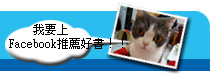




 3dWoo書號: 39757
3dWoo書號: 39757




 │加到我的最愛
│加到我的最愛